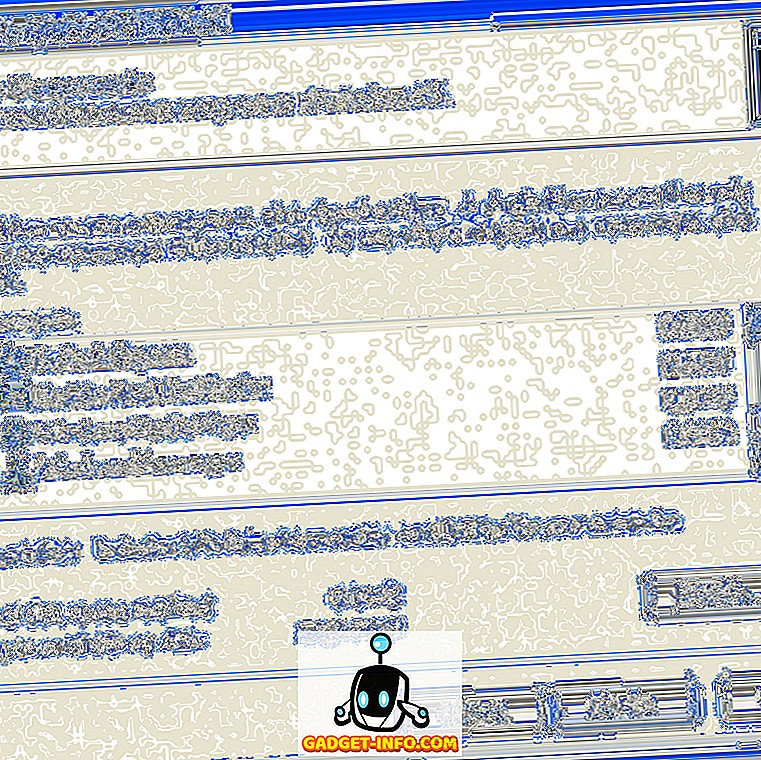První věc, která přijde na mysl, když si myslíte, že DJI a jeho drones je statný cenovka. Přestože tam vyrábí některé z nejsilnějších dronů, jejich droni jsou povinni spálit do kapes poměrně velkou díru. DJI naštěstí oznámil své nejlevnější i nejkompaktnější drone - DJI Spark. DJI Spark, cena na $ 499 je nový 'životní styl' drone nebo mini-drone, který se vejde do každé tašky a být letecky převezen bez řadiče nebo telefonu. Malý bratr DJI Mavic Pro, Spark je vybaven 2-osým Gimbal a 12MP fotoaparátem pro statické snímky. To může také nahrávat videa na Full HD (1920 × 1080) při obnovovací frekvenci 30fps. I když to všechno zní skvěle, DJI neposkytuje manuál v obalu. Pokud jste si nedávno koupili DJI Spark a přemýšlíte, jak ho zapojit a co dělat věci, přečtěte si, jak vám přinášíme náš průvodce, jak nastavit a používat DJI Spark:
Nastavit DJI Spark S Smartphone
Poznámka Před pokračováním se ujistěte, že je baterie zcela nabitá.
- Chcete-li začít, stáhněte si aplikaci DJI GO 4 pro svůj smartphone. Je zcela zdarma a je k dispozici pro Android i iOS.

- Otevřete aplikaci DJI a „Login“ se svým účtem DJI. Pokud ho nemáte, klepněte na možnost „Registrovat“ a vytvořte nový účet.

- Nyní připojte baterii k vašemu DJI Spark a zapněte ji. Stiskněte a podržte tlačítko napájení baterie po dobu 3 sekund. Nyní držte tlačítko napájení dron po dobu 9 sekund, dokud neuslyšíte 3 nepřetržité pípnutí.

- Nyní otevřete nastavení WiFi na svém smartphonu a připojte se k WiFi WiFi. Detaily WiFi by měly být uvedeny na boxu nebo pod bateriovým prostorem .

- Jakmile se připojíte k WiFi WiFi, otevřete aplikaci DJI GO 4 . Aplikace nyní zkontroluje všechny aktualizace firmwaru . Pokud je nalezen, připojte se k síti WiFi s přístupem k Internetu a stáhněte aktualizační soubor. Poté se znovu připojte k WiFi WiFi a aktualizujte jeho firmware.

- Dále zapněte dálkový ovladač jedním stiskem tlačítka napájení a přidržením po dobu 3 sekund .

- Nyní musíme spárovat dálkový ovladač s dronem . Chcete-li to provést, podržte tlačítko napájení baterie na ovladači po dobu 3 sekund, dokud neuslyšíte jedno pípnutí. Podržte tlačítko Pause, Function a Action na dálkovém ovladači po dobu 3 sekund, dokud nezačne pípat. Dálkový ovladač se nyní začne spárovat s dronem.

- Jakmile je spárován, přední 2 LED diody na dronu začnou nejprve blikat zeleně a pak svítit červeně. Také stavové LED diody na dálkovém ovladači se rozsvítí také zeleně .

- Nyní musíme připojit smartphone k dálkovému ovladači. Otevřete nastavení WiFi a připojte se k WiFi dálkového ovladače . Všimněte si, že toto WiFi se bude lišit od WiFi WiFi a pověření pro to samé se nachází na zadní straně dálkového ovladače .

- Po připojení k WiFi dálkového ovladače otevřete aplikaci DJI GO 4 . Pokud se zobrazí textové dialogové okno s nápisem „Připojeno“, znamená to, že je dobré jít. Pokud ne, opakujte všechny kroky od začátku.

Ovládání DJI Spark
1. Vypnutí
Než si dron odnesete, ujistěte se, že je kolem něj dostatek místa, abyste zajistili řádný let. Tento krok se také týká jednoduše vznášejícího se zařízení nad zemí. Drone můžete sundat jedním ze tří kroků:
- Pomalým pohybem držáku na dálkovém ovladači směrem vzhůru spustíte vzlet.

- Druhou možností je klepnout na tlačítko vzletu umístěné v levém horním rohu obrazovky aplikace DJI GO 4. Po poklepání dostanete oznámení o potvrzení vzletu. Jednoduše posuňte k potvrzení vzletu.



- Nakonec, pokud máte v přístroji zapnuty ovládací prvky gesta, přidržte zařízení v ruce a pomalu zvedněte ruku, aby vás drone vedl k vzletu.

2. Ovládání DJI Spark pomocí gesta
Hlavní USP DJI Spark je skutečnost, že jej lze použít jednoduše pomocí gest, bez nutnosti jakéhokoliv smartphonu nebo dálkového ovladače. S pomocí senzoru na Sparku, můžete přístroj spustit z ruky, učinit ho následovat, vzít si jednoduché selfies a učinit ho zpět na dlani vaší ruky . Všimněte si, že v tomto režimu nebude dron daleko a měl by vždy směřovat k vám. Celkově lze říci, že režim gesta funguje opravdu dobře a je snadno použitelný pro kliknutí jednoduchých selfies. Podívejte se na níže uvedený obrázek pro různá gesta, kterými můžete ovládat DJI Spark:


Poznámka : Režim gesta by měl být používán pouze v oblastech bez větru nebo v oblastech s větrem s nízkou rychlostí, jinak může být fotoaparát nestabilní, což znemožňuje ovládání dronu.
3. Ovládání DJI Spark s DJI GO 4 App
DJI GO 4 App může být použit pro různé funkce, aby co nejlépe využil svého času. Hlavní obrazovka aplikace nabízí možnosti pro stav letadla, vzlet, přistání, kompas, tlačítko spouště fotoaparátu a stránku nastavení . Také během letu hlavní obrazovka zobrazuje také lištu baterií, která zobrazuje dobu letu podle baterie robota.

DJI GO 4 App lze použít také pro ovládání pohybu zařízení, které v podstatě simuluje tyčky dálkového ovladače na obrazovce zařízení. Můžete jej použít k manévrování zařízení a letět přímo ze smartphonu. Aplikace vám umožní pohybovat sondou i rotací. Umožňuje také pohybovat fotoaparátem nahoru a dolů a měnit tak oblast zaostření.

Stránka „Stav letadla“ je přístupná klepnutím na možnost „In-Flight (vize)“ v levém horním rohu, která zobrazuje řadu možností týkajících se letadla. Můžete zkontrolovat celkový stav, režim letu, provést kalibraci kompasu, upravit jednotky IME (Inertial Measurement Units), upravit elektronický regulátor rychlosti (ESC) a další. Lze jej také použít pro konfiguraci dálkového ovladače a také přeprogramování kláves „Fn“ a „C“ na ovladači .


Klepnutím na tříbodové menu v pravém horním rohu hlavní stránky v aplikaci se zobrazí obecné nastavení aplikace. Stránka nastavení je dodávána s postranním panelem, který umožňuje uživateli přístup k nastavení hlavního ovladače, nastavení vizuální navigace, nastavení dálkového ovladače, nastavení WiFi, informací o bateriích letadla a nastavení Gimbal. Tato nastavení lze použít ke konfiguraci maximální vzdálenosti, maximální výšky, zapnutí režimu Začátečník, změně jednotek měření, výběru platformy Live Broadcast, umožnění ukládání zvuku do mezipaměti videa v zařízení a dalších funkcí.

Pod tlačítkem spouště fotoaparátu se nachází stránka pokročilých nastavení fotoaparátu . Pomocí této nabídky můžete nastavit rychlost závěrky, změnit režim snímání z jednoho snímku na sekvenční, nastavit citlivost ISO, expozici, vyvážení bílé a další. Tuto nabídku můžete také použít pro formátování karty SD, zobrazení nabídky na obrazovce fotoaparátu a další funkce.


Konečně, DJI GO 4 aplikace také přichází v balíčku s DJI vlastní software pro střih videa také, který umožňuje uživateli snadno upravovat videa zachycené drone. Můžete kombinovat více klipů, oříznout je, přidávat přechody a efekty a mnohem více, jen pomocí několika klepnutí. Všimněte si, že tato videa jsou uložena v mezipaměti videa aplikace a je třeba je nejprve exportovat, aby je bylo možné zobrazit z galerie zařízení.

4. Ovládání ovladače pomocí dálkového ovládání
Alternativně, pokud jste si koupili Fly More combo, dostanete dálkový ovladač pro DJI Spark v balení. Dálkový ovladač DJI Spark lze použít k ovládání zařízení během letu, fotografování a nahrávání videí. Každé tlačítko má s ním spojenou specifickou funkci, jak je uvedeno v seznamu níže.

- Kolečko slouží k pohybu fotoaparátu . Pohybem ovladače doleva a doprava můžete pohybovat kamerou nahoru a dolů.
- Toto je tlačítko Record . Jediné stisknutí přepne do režimu záznamu videa (pokud ještě nejste v tomto režimu) a druhý stisk spustí nahrávání videa.
Nahrávání videa zastavíte opětovným stisknutím tohoto tlačítka. - Toto je tlačítko Return to Home . Stisknutí a podržení tohoto tlačítka způsobí, že se drone vrátí zpět do výchozí polohy (kde se zpočátku odehrál) a přistane automaticky.
- Levá tyč se používá ke změně nadmořské výšky dronu ak jeho otočení . Posunutím páky nahoru a dolů zvýšíte nebo snížíte výšku dronu. Pohybem tyče doleva nebo doprava se dron otáčí podél své osy proti směru hodinových ručiček nebo proti směru hodinových ručiček.
- Toto je nouzové tlačítko. Toto tlačítko se používá pro nouzové brzdění na dron při letu ve vysokých rychlostech.
- Toto je přepínač režimu Sport . Posunutím přepínače na pravou stranu lze aktivovat sportovní režim. V tomto režimu se ostří vrtáku pohybují co nejrychleji, což umožňuje drone dosáhnout maximálních rychlostí až 50 km / h při pohybu. Tento režim NENÍ doporučován pro začátečníky.
- Toto je funkční tlačítko. Toto tlačítko lze přizpůsobit tak, aby provádělo konkrétní úkol podle uvážení uživatele. Ve výchozím nastavení se otevírají pokročilá nastavení fotoaparátu. Chcete-li změnit jeho činnost, jednoduše otevřete aplikaci DJI GO 4> Stav letadla> Tlačítko Přizpůsobení> Fn a vyberte úkol podle svých představ.
- Pravá tyč na ovladači se používá ke změně orientace a ovládání dronu. Analogovou páku můžete použít v 8osém pohybu k posunutí zařízení dopředu, dozadu, doleva, doprava a úhlopříčka.
- Toto je tlačítko napájení . Stisknutím a podržením zapnete nebo vypnete dálkový ovladač.
- Toto je tlačítko Fotoaparát . Jediným stisknutím přepnete do režimu fotoaparátu (pokud ještě nejste v tomto režimu) a druhý stisk zachytí fotografii.
- Dále máme tlačítko 'C' nebo 'Action' . Toto je také uživatelsky přizpůsobitelné tlačítko . Podobně jako u funkčního tlačítka tlačítko ve výchozím nastavení otevírá pokročilá nastavení fotoaparátu. Chcete-li změnit jeho činnost, jednoduše otevřete aplikaci DJI GO 4> Stav letadla> Tlačítko Přizpůsobení> C a vyberte úkol podle svých představ.
- Konečně je to micro-USB port, který lze použít k nabíjení dálkového ovladače.

Nastavit a používat DJI Spark Drone s jednoduchostí
Celkově lze říci, že DJI Spark je skvělý přístroj a osvědčuje se pro začátečníky i profesionální uživatele. Snadnost použití v kombinaci s množstvím funkcí z něj činí přesvědčivý dron, na který si může někdo rychle zvyknout. Jako poznámku na rozloučení bych chtěl zmínit, že zatímco létající droni mohou být spoustu legrace a otevírají bránu do nového světa fotografování, ujistěte se, že vždy létáte se správným povolením. Létající droni v některých oblastech mohou být nelegální, takže si to poznamenejte. Jakmile je to tříděno, vyjměte si DJI Spark a zachycte svět v jiném pohledu. Podělte se s námi o své oblíbené nápady pro dronové záběry a jak hodláte použít svůj DJI Spark v sekci komentáře níže.